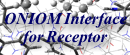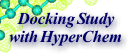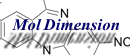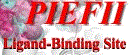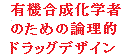最終修正日
2025/1/1
![]()
フリーHyperChemスクリプト
分子モデリングツール
フリーHyperChem Add-onプログラムパッケージ
Molecular Modeling Tools for HyperChem, Revision C2
PDBフォーマットバージョン2.3、3.0-3.3対応
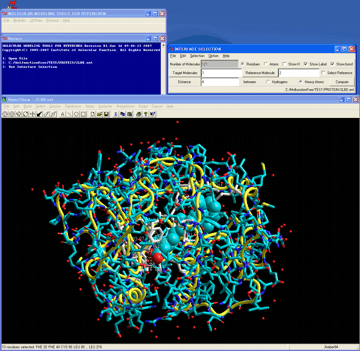
構成:
コントロールセンターはHyperChemおよびMolecular Modeling Tools for HyperChemのモジュールプログラムを管理するためのインターフェイスです。使用あるいは変更ファイル名と使用モジュール名の履歴を残すことができます。HyperChem互換PDB形式に変換する機能により、PDBファイルフォーマットバージョン2.3、3.0-3.3の構造データも取り扱えます。
HyperChemでは、選択されている分子、原子あるいは残基などのフラグメントに対して部分的に構造最適化などのさまざまなオプション機能を適用できます。インターフェイス選択プログラムは、これらHyperChem機能をタンパクモデリングおよび機能解析で利用するための選択ツールです。そのため、HyperChemでは複雑なステップを踏む作業が失敗することなくほぼワンクリックで達成できます。距離選択機能を利用したタンパク-タンパク間およびタンパク-リガンド間相互作用に関係する原子や残基の探索のみならず、HyperChemに標準装備されていない様々な選択パターンを簡単に作成することができます。選択部分や各種オブジェクトに対して個別に様々なレンダリングを施して文献用フィギュアを作成することもできます。また、選択部分を安全に削除する機能も有しています。そのほかにも、選択された構造に対する部分構造最適化のためのコマンド群が用意されており、HyperChem8.03で機能分離された選択とフローズンアトムの関係を気にすることなく部分構造最適化、フル構造最適化を直感的に実施できます。
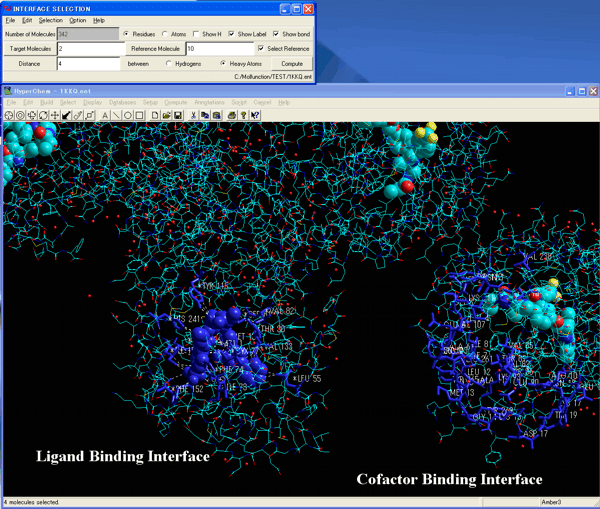
HyperChem5.x/6.x/7.xでタンパク質分子を取り扱う場合に生じる特有の問題を解決するためのスクリプトです。タンパク質の構造データをPDB形式で初めて読み込む場合に必ず実施しておく必要がありますが、実施する必要がある場合にだけコントロールセンターが警告メッセージで知らせます。具体的には、アルギニンのHEプロトンのNH結合配置、ロイシンにおけるHGプロトンのCH結合配置およびシステインとメチオニンの硫黄原子上の孤立電子対の配置を修正します。なお、本問題はHyperChem8.03から解決していますので、ご利用のHyperChemバージョンが8.03以降の場合には本スクリプトを利用する必要はありません。
推奨最小システム構成:
OS: マイクロソフト Windows7、8.xおよび10 (Windows95以降)
CPU: インテル Core iおよびXeon
メモリー(RAM): 8 GB以上
グラフィックスカード: OpenGL対応ボード推奨
その他: ハードディスク; CD-ROMドライブ; マウス
必要なソフトウェア:
HyperChem: 5.x/6.x/7.x/8.0x(Windows版; 学生版を除く)
TclPro1.2: Molecular Modeling Tools for HyperChemの動作にはTclPro1.2(Windows版)が必要です。TclPro1.2はウェブ上から無料で入手できます。
インストール作業:
TclPro1.2のインストール
1. Windows版TclPro1.2インストーラーを任意のドライブにダウンロードしてください。
TclPro1.2はウェブサイトから無料で入手できます。また、フリーの永久ライセンスキーも同時に同ウェブページから入手できます。
2. TclPro1.2インストーラーをダウンロードした後、インストーラーのアイコンをダブルクリックしてください。続いて、インストーラーの指示に従ってインストールしてください。
Molecular Modeling Tools for HyperChemのインストールの前に
HyperChemがすでにインストールされていることが前提です。ご使用のPCにHyperChemとTclPro1.2がインストールされていないと本製品のインストールができませんのでご注意ください。
Molecular Modeling Tools for HyperChemをインストールする前に、必ず一度はログオンアカウントでHyperChemを起動しておいてください。HyperChemとMolecular Modeling Tools for HyperChemのインストール作業を同時に行わないでください。
Molecular Modeling Tools for HyperChemのインストール
1. 任意のフォルダにModelingTools.zipをダウンロードしてください。
2. Zip形式で圧縮されていますので、例えばC:\Tempなどのフォルダに解凍してください。
なお、フォルダ名およびその絶対パス名の中に日本語などの2バイトフォントを含むフォルダに解凍しないでください。
3. Setupアイコンをダブルクリックしてください。
Molecular Modeling Tools for HyperChemのライセンス条件に同意していただけたのち、インストーラーの指示に従ってインストールを続けてください。
ライセンスキーが要求されますが、本パッケージに対するキーがデフォルトで表示されていますので、そのままNextボタンをクリックしてください。
いくつかのステップの後、Molecular Modeling Tools for HyperChemのインストールが完了します。
インストールが完了するとHyperChemとコントロールセンターが自動的に起動します。
なお、HyperChem評価版を使用されている場合にはHyperChemの「Evaluation」ボタンを速やかに選択してください。時間が経過するとコミュニケーションエラーとなります。
Molecular Modeling Tools for HyperChemの起動
1. デスクトップ上に作成されている"MF"アイコンをダブルクリックして、コントロールセンターを立ち上げます。
なお、HyperChem評価版を使用されている場合にはHyperChemの「Evaluation」ボタンを速やかに選択してください。時間が経過するとコミュニケーションエラーとなります。
2. コントロールセンターの"File"メニューにある"New Project"、または"Open"コマンドを利用して、PDB(ENT)またはHIN形式のタンパク分子システムの座標ファイルを選択し、HyperChem作業領域に本タンパク分子システムをロードします。
3. コントロールセンターの"Module"メニューからモジュールプログラムを起動します。
なお、作業用ファイル名およびその絶対パス名の中にスペースや日本語などの2バイトフォントを使用しないでください。
インストール方法
HyperChem Professional for Windowsバージョン7.5以降が動作しているWindowsパソコン
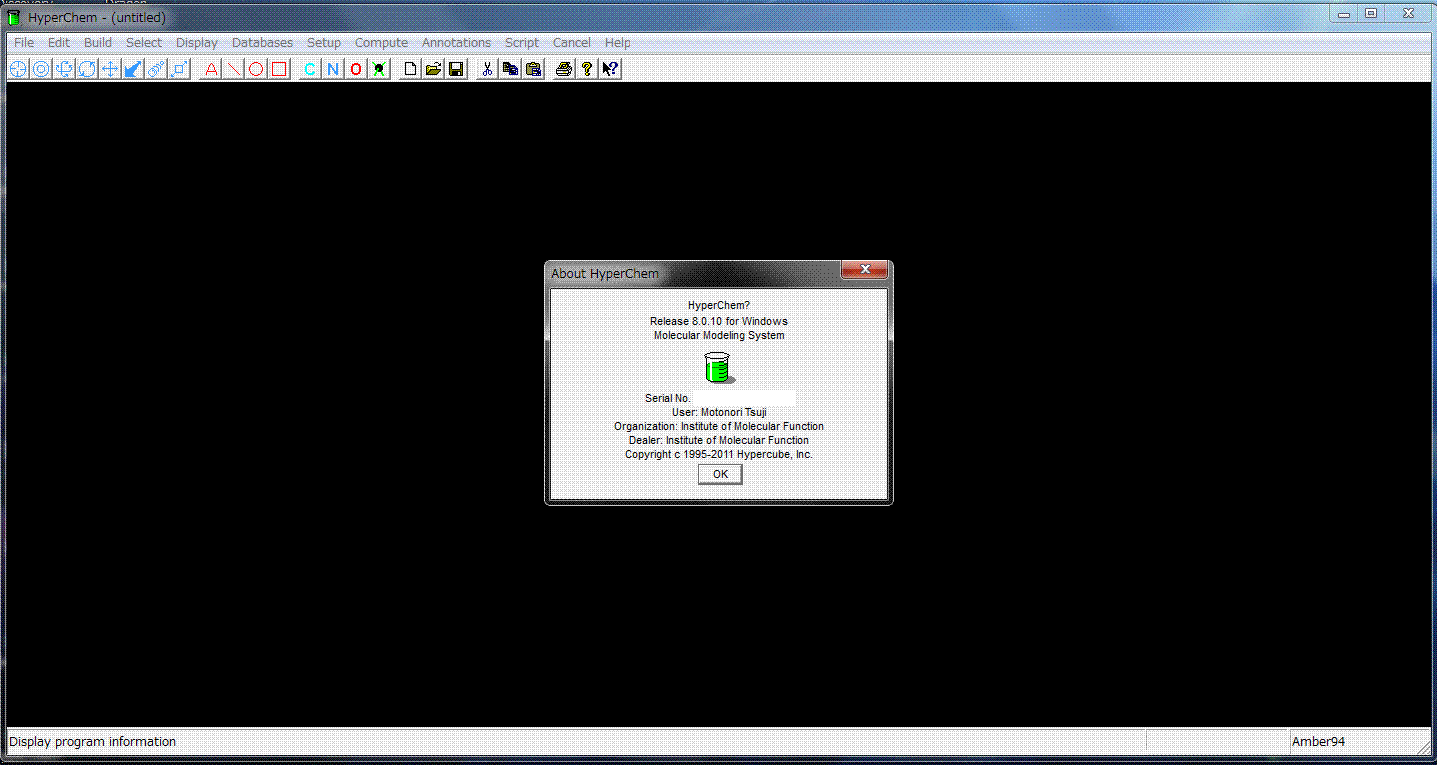
TclPro1.2 Windows版をダウンロード
TclPro1.2をインストール
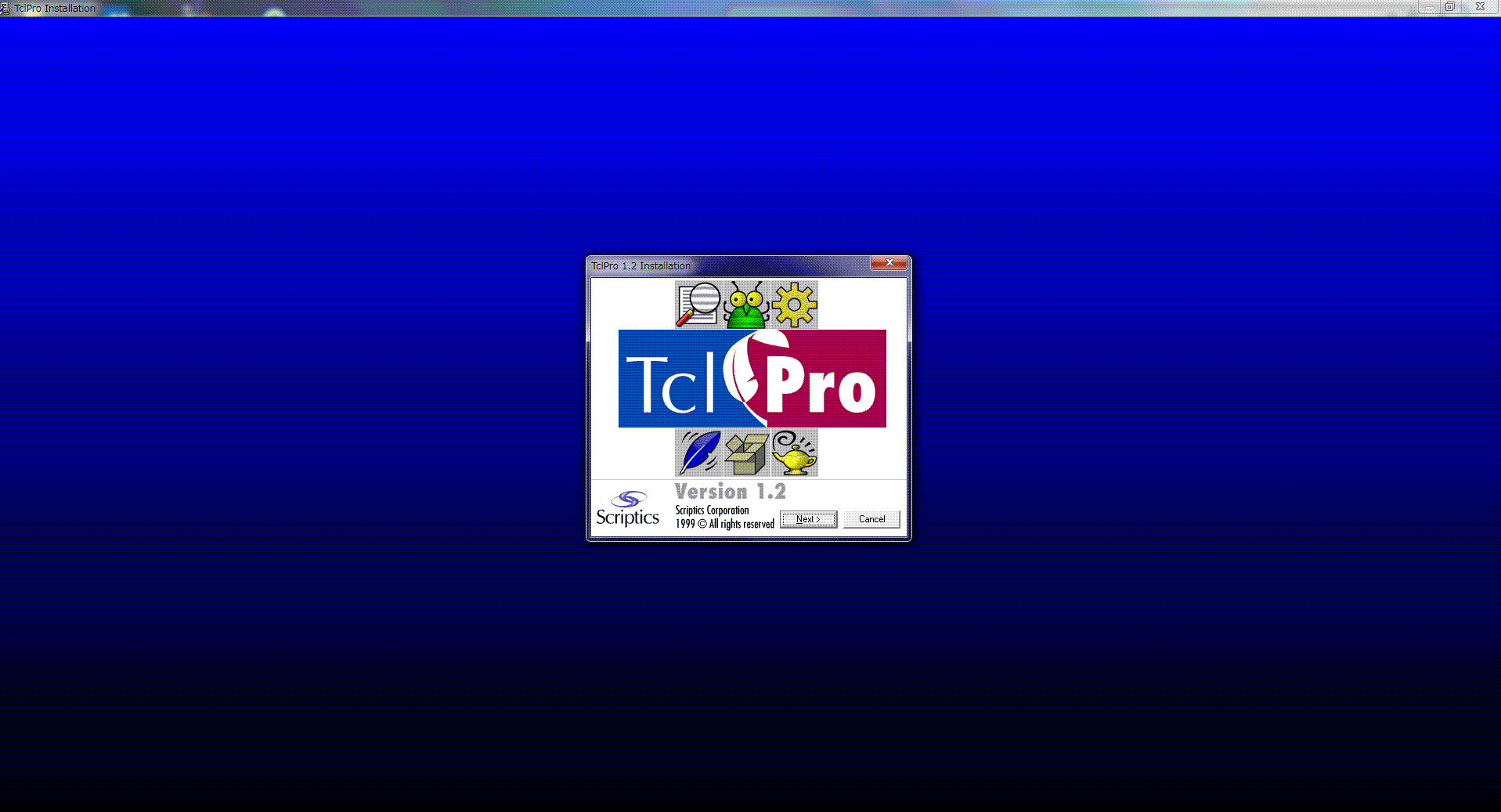
製品またはスクリプトをインストール
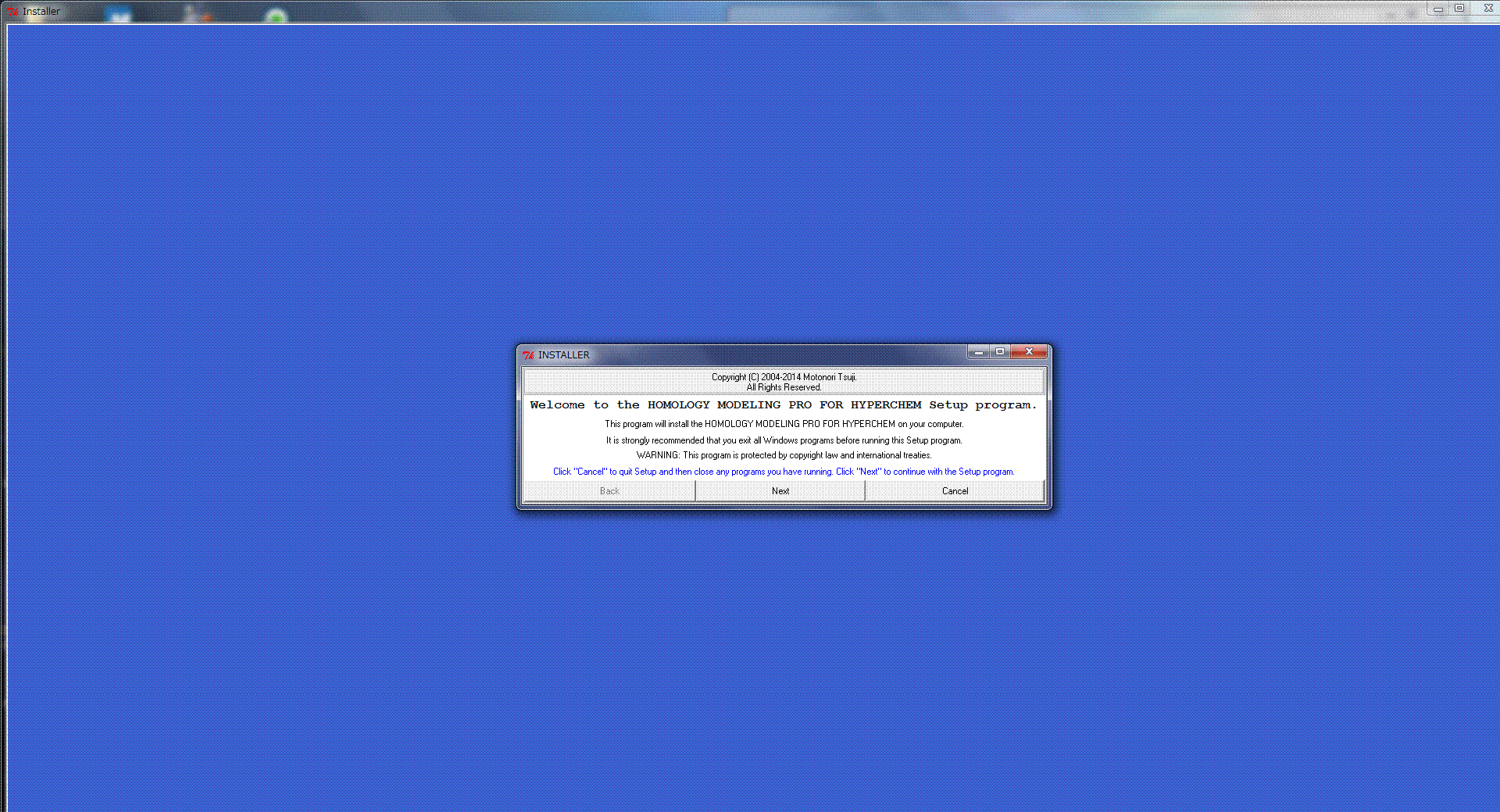
備考
インターフェイス選択および幾何学修正モジュールプログラムはHyperChem作業領域にタンパク質分子システムがロードされていないと利用できません。
オンラインヘルプが利用できます。
ダウンロード 終了 2008/3/24
*HyperChemはHypercube, Inc.の登録商標です。